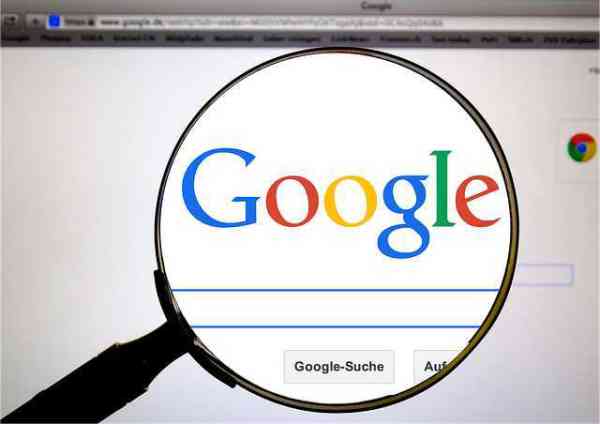구글 픽셀 9 완벽 가이드: 업데이트부터 문제 해결까지!
작성자 정보
- 구글 픽셀 9 작성
- 작성일
컨텐츠 정보
- 291 조회
- 목록
본문
🚀 최신 구글 픽셀 9 업데이트를 지금 바로 만나보세요!
새로운 스마트폰을 샀는데, 어떻게 관리해야 할지 막막하신가요? 특히 구글 픽셀 9처럼 최신 기능이 가득한 스마트폰은 더욱 그럴 수 있습니다. 하지만 걱정 마세요! 단 3분만 투자하면 픽셀 9을 완벽하게 관리하는 방법을 알 수 있어요. 이 글에서는 업데이트 방법부터 문제 해결, 그리고 숨겨진 기능 활용법까지, 픽셀 9을 100% 활용하는 데 필요한 모든 정보를 알려드립니다. 최신 기능을 놓치지 않고, 오랫동안 쾌적하게 사용하는 비결을 지금 바로 확인하세요! ✨
Pixel 9 업데이트, 어떻게 해야 할까요?
구글 픽셀 9은 꾸준한 소프트웨어 업데이트를 통해 최신 기능과 보안 패치를 제공받습니다. 업데이트는 픽셀 9의 성능과 안정성을 유지하는 데 매우 중요하며, 새로운 기능을 경험할 수 있는 기회이기도 해요. 하지만 업데이트 과정에서 문제가 발생할 수도 있으니, 주의 깊게 진행해야 합니다.
먼저, 업데이트 전에 반드시 백업을 진행하세요! 😫 사진, 연락처, 중요한 데이터 등을 꼼꼼하게 백업하면, 업데이트 과정에서 문제가 발생하더라도 데이터 손실을 방지할 수 있습니다. 구글 드라이브, 클라우드 서비스 등을 이용하여 백업하는 것을 추천해요.
업데이트 방법은 간단합니다. 설정 앱을 열고, "시스템" > "시스템 업데이트"를 선택하면 됩니다. 새로운 업데이트가 있다면 다운로드 및 설치를 진행하면 돼요. 업데이트 중에는 스마트폰을 사용하지 않고, 충분한 배터리 용량을 확보하는 것이 중요합니다.🔋 업데이트 시간은 네트워크 상태에 따라 다르지만, 보통 10분에서 30분 정도 소요됩니다.
업데이트 후에는 새롭게 추가된 기능들을 탐색해보세요. 카메라 기능 향상, 성능 개선, 보안 강화 등 다양한 변화를 확인할 수 있습니다. 설정 메뉴를 꼼꼼히 살펴보고, 새로운 기능들을 직접 사용해보며 픽셀 9을 더욱 효율적으로 활용해보세요!
Pixel 9 업데이트 후 문제 발생 시 해결 방법
업데이트 후 예상치 못한 문제가 발생할 수 있습니다. 가장 흔한 문제는 배터리 소모 증가, 앱 충돌, Wi-Fi 연결 문제 등입니다. 이러한 문제가 발생하면 당황하지 말고, 차분하게 아래 해결 방법들을 시도해보세요.
1. 재부팅: 가장 간단하면서도 효과적인 방법입니다. 스마트폰을 껐다가 다시 켜면 일시적인 오류를 해결할 수 있습니다.
2. 앱 캐시 및 데이터 삭제: 문제가 발생하는 특정 앱이 있다면, 앱의 캐시와 데이터를 삭제해보세요. 설정 > 앱 > 문제 발생 앱 > 저장용량 > 캐시 지우기 및 데이터 지우기를 차례대로 실행하면 됩니다.
3. 안전 모드 실행: 안전 모드는 타사 앱 없이 Android만 실행하는 모드입니다. 안전 모드에서 문제가 발생하지 않는다면, 최근 설치한 앱 중 문제를 일으키는 앱이 있을 가능성이 높습니다.
4. 공장 초기화 (최후의 수단): 위 방법들을 모두 시도했는데도 문제가 해결되지 않는다면, 공장 초기화를 고려해볼 수 있습니다. 공장 초기화 전에 반드시 데이터 백업을 진행해야 합니다. 설정 > 시스템 > 고급 > 재설정 > 공장 초기화를 통해 진행할 수 있습니다.
| 문제 유형 | 해결 방법 | 추가 정보 |
|---|---|---|
| 배터리 소모 증가 | 백그라운드 앱 제한, 위치 서비스 및 블루투스 해제, 화면 밝기 조정, 배터리 최적화 기능 사용 | 배터리 사용량 상세 내역 확인 (설정 > 배터리) |
| 앱 충돌 | 앱 캐시 및 데이터 삭제, 앱 업데이트, 앱 재설치 | 앱 권한 확인 |
| Wi-Fi 연결 문제 | Wi-Fi 네트워크 재설정, 라우터 재부팅, Wi-Fi 설정 확인 | 다른 Wi-Fi 네트워크 연결 시도 |
| 시스템 오류 | 재부팅, 안전 모드 실행, 공장 초기화 | 공장 초기화 전 데이터 백업 필수 |
안드로이드 시스템 로그 분석 방법 (고급 사용자)
더욱 심층적인 문제 해결을 위해서는 안드로이드 시스템 로그를 분석할 수 있습니다. 시스템 로그는 스마트폰의 작동 상태와 에러 메시지를 기록하는 파일입니다. 로그 분석을 통해 문제의 원인을 파악하고 해결책을 찾을 수 있습니다. 하지만 전문적인 지식이 필요하므로, 초보자는 시도하지 않는 것이 좋습니다.
시스템 로그에 접근하는 방법은 여러 가지가 있습니다. ADB (Android Debug Bridge)를 사용하거나, 로그 뷰어 앱을 이용하는 방법 등이 있습니다. 각 방법에 대한 자세한 설명은 인터넷에서 검색하여 찾아볼 수 있습니다. 로그 파일은 일반적으로 복잡한 코드로 구성되어 있으므로, 로그 분석에 익숙하지 않다면 전문가의 도움을 받는 것이 좋습니다.
Pixel 9 업데이트 및 유지 관리 가이드 핵심 내용 요약
- 업데이트 전 백업은 필수! 데이터 손실을 예방하세요.
- 업데이트 후 문제 발생 시 재부팅, 앱 캐시 삭제 등을 시도해보세요.
- 고급 사용자는 안드로이드 시스템 로그 분석을 통해 문제 원인을 파악할 수 있습니다.
구글 픽셀 9 사용 후기
저는 2개월 전에 구글 픽셀 9을 구매하여 사용하고 있습니다. 일단 카메라 성능이 정말 마음에 들어요! 사진과 영상 모두 뛰어난 화질을 자랑하며, 특히 야간 촬영 성능은 놀라울 정도입니다. 그리고 안드로이드 최신 버전을 사용하고 있어서, 최신 기능들을 바로 경험할 수 있는 점도 좋습니다. 배터리 사용 시간도 기대 이상으로 길어서 하루 종일 사용해도 충분합니다. 하지만 가격이 조금 비싼 편이고, 수리 비용도 상대적으로 높다는 점은 단점이라고 생각해요.
자주 묻는 질문 (FAQ)
Q1. Pixel 9 업데이트는 얼마나 자주 이루어지나요?
A1. 구글은 Pixel 9에 대해 정기적인 업데이트를 제공합니다. 업데이트 주기는 보통 몇 달에 한 번 정도이며, 보안 업데이트는 더 빈번하게 제공됩니다.
Q2. 업데이트 도중 스마트폰이 꺼지면 어떻게 하나요?
A2. 업데이트 도중 스마트폰이 꺼지면 배터리 부족이 원인일 가능성이 높습니다. 충전 후 다시 업데이트를 시도해보세요. 만약 문제가 지속된다면, 구글 지원팀에 문의하는 것이 좋습니다.
Q3. Pixel 9의 보증 기간은 얼마나 되나요?
A3. 일반적으로 Pixel 9은 구매일로부터 1년간의 제조사 보증이 제공됩니다. 단, 사용자 과실로 인한 고장은 보증 대상에서 제외될 수 있습니다.
함께 보면 좋은 정보: 구글 픽셀 9 관련 정보
구글 픽셀 9 카메라 기능 활용법
Pixel 9의 가장 큰 자랑거리 중 하나는 바로 카메라입니다. 뛰어난 화질과 다양한 기능을 갖춘 Pixel 9 카메라를 통해 사진과 영상 촬영의 새로운 경험을 할 수 있습니다. 초고화소 이미지 센서와 첨단 이미지 처리 기술은 낮은 조명 환경에서도 선명하고 밝은 사진을 촬영할 수 있도록 지원합니다. 또한, 야간 시야 모드, 초광각 렌즈, 인물 사진 모드 등 다양한 촬영 모드를 활용하여 다채로운 사진 및 영상을 연출할 수 있습니다. Google 포토와의 연동을 통해 사진과 동영상을 안전하게 백업하고 관리할 수 있다는 장점도 있습니다. Pixel 9의 카메라 기능을 완벽하게 활용하여 아름다운 순간들을 기록해보세요!
구글 픽셀 9 배터리 관리 팁
Pixel 9은 오랜 시간 사용이 가능하도록 설계되었지만, 배터리 수명을 최대한 유지하기 위한 관리가 필요합니다. 배터리 소모량이 많은 앱을 파악하고, 불필요한 백그라운드 앱을 종료하는 것이 중요합니다. 또한, 화면 밝기, 위치 서비스, 블루투스 등 배터리 소모에 영향을 미치는 설정을 적절하게 조정하면 배터리 수명을 연장할 수 있습니다. 최적화 기능을 활성화하고, 배터리 절약 모드를 사용하는 것도 좋은 방법입니다. 정기적으로 배터리 상태를 확인하고, 필요에 따라 배터리를 교체하는 것도 고려해볼 수 있습니다.
구글 픽셀 9 보안 설정 가이드
스마트폰은 개인 정보와 중요한 데이터를 저장하는 중요한 기기이기 때문에, 보안 설정을 철저하게 관리하는 것이 필수적입니다. Pixel 9은 강력한 보안 기능을 갖추고 있지만, 사용자의 적극적인 관리가 필요합니다. 먼저, 안전한 잠금 방식을 설정하고, 정기적으로 비밀번호 또는 패턴을 변경하는 것이 좋습니다. 알 수 없는 출처의 앱 설치를 제한하고, 앱 권한을 주의 깊게 관리하는 것도 중요합니다. 정기적인 소프트웨어 업데이트를 통해 최신 보안 패치를 적용하고, 의심스러운 이메일이나 메시지에 주의해야 합니다. Google Play Protect와 같은 보안 기능을 활성화하고, 정기적인 보안 점검을 통해 안전한 스마트폰 사용 환경을 유지하세요.
'구글 픽셀 9' 글을 마치며...
이 글을 통해 구글 픽셀 9의 업데이트 방법, 문제 해결 방법, 그리고 유용한 기능들을 자세히 알아보았습니다. 꾸준한 업데이트와 적절한 관리를 통해 픽셀 9을 더욱 오랫동안, 그리고 효율적으로 사용할 수 있습니다. 앞으로도 픽셀 9과 관련된 유용한 정보들을 제공해드릴 것을 약속드리며, 궁금한 점이 있다면 언제든지 문의해주세요! 🤗 행복한 픽셀 9 라이프 되세요!
💡 구글 픽셀 9에 관한 유용한 팁과 정보를 확인해 보세요!
네이버백과 검색 네이버사전 검색 위키백과 검색
구글 픽셀 9 관련 동영상




구글 픽셀 9 관련 상품검색
관련자료
-
이전
-
다음